Informationsüberflutung ist ein großes Problem auf Social-Media-Plattformen, und Facebook bildet da keine Ausnahme. Unter den Dutzenden oder sogar Hunderten von Benachrichtigungen, die wir erhalten, kann es leicht passieren, dass wir wichtige Benachrichtigungen übersehen. Glücklicherweise können Sie die Einstellungen anpassen, um sicherzustellen, dass Sie eine Benachrichtigung erhalten, wenn jemand wichtige Beiträge auf Facebook postet.
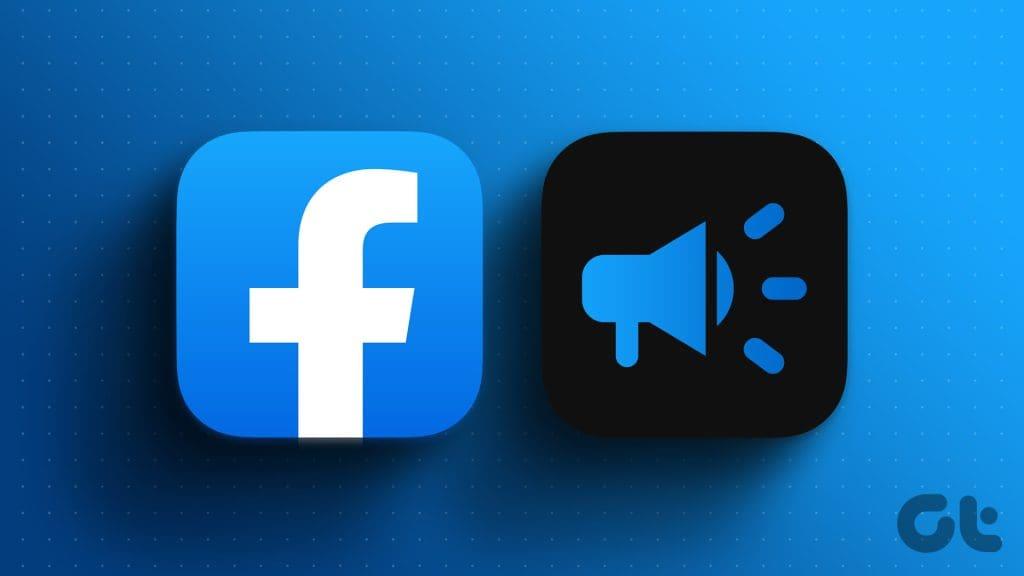
Ganz gleich, ob es sich um Ihre beste Freundin, Ihren Lieblingsschöpfer, Ihre Klatschkolumne, Ihr Büro oder Ihre Klassengruppe handelt, Sie können wählen, ob Sie sie zu Ihrer Priorität machen oder eine Pause einlegen möchten. Und wenn Sie sich für Ersteres entscheiden, lesen Sie weiter, denn wir zeigen Ihnen, wie Sie Benachrichtigungen auf Facebook für eine bestimmte Person erhalten.
Lassen Sie sich benachrichtigen, wenn jemand etwas in der mobilen Facebook-App teilt
Im Gegensatz zu den einfachen Benachrichtigungseinstellungen von Instagram ist es bei Facebook etwas komplizierter. Wenn Sie Benachrichtigungen für einen Freund aktivieren möchten, müssen Sie ihn zu Ihrer Liste „Enge Freunde“ hinzufügen. Um dies zu tun,
Schritt 1 : Öffnen Sie Ihre Facebook-App → gehen Sie zum Profil des Freundes.
Schritt 2 : Tippen Sie auf die Schaltfläche „Freunde“.
Schritt 3 : Wählen Sie „Freundeslisten bearbeiten“.
Schritte 4 : Wählen Sie hier „Freunde schließen“ und „Fertig“ zur Bestätigung.
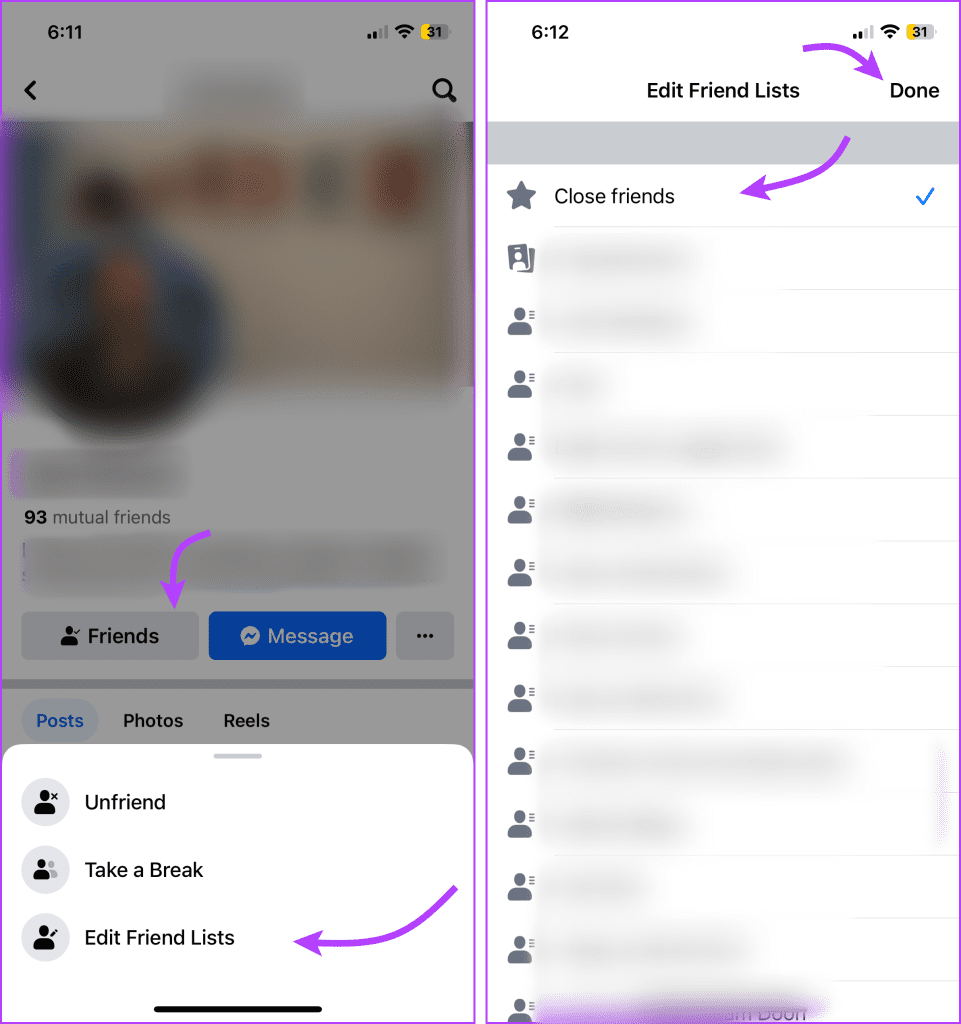
Nachdem Sie sie nun als enge Freunde gekennzeichnet haben, erhalten Sie Benachrichtigungen, wenn sie neue Beiträge veröffentlichen. Sie können auch die Benachrichtigungseinstellungen sicherstellen und verwalten. Hier ist wie:
Schritt 1 : Tippen Sie auf das dreizeilige Symbol → Einstellungen & Datenschutz → Einstellungen.
Schritt 2 : Wählen Sie unter „Einstellungen“ die Option „Benachrichtigung“ aus.
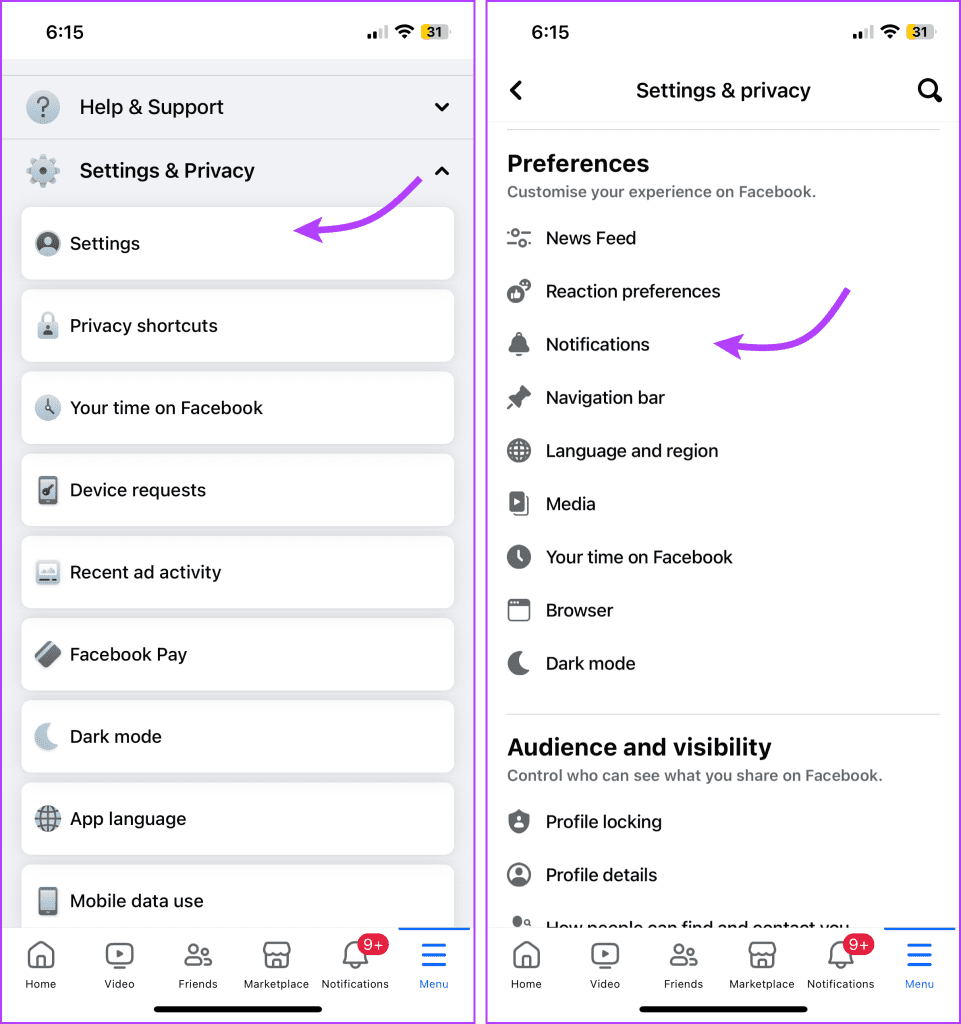
Schritt 3 : Tippen Sie auf Updates von Freunden.
Schritt 4 : Stellen Sie hier sicher, dass der Schalter neben „Benachrichtigungen auf Facebook zulassen“ aktiviert ist.
Schritt 5 : Sie können auch auswählen, wie Sie diese Benachrichtigungen erhalten möchten.
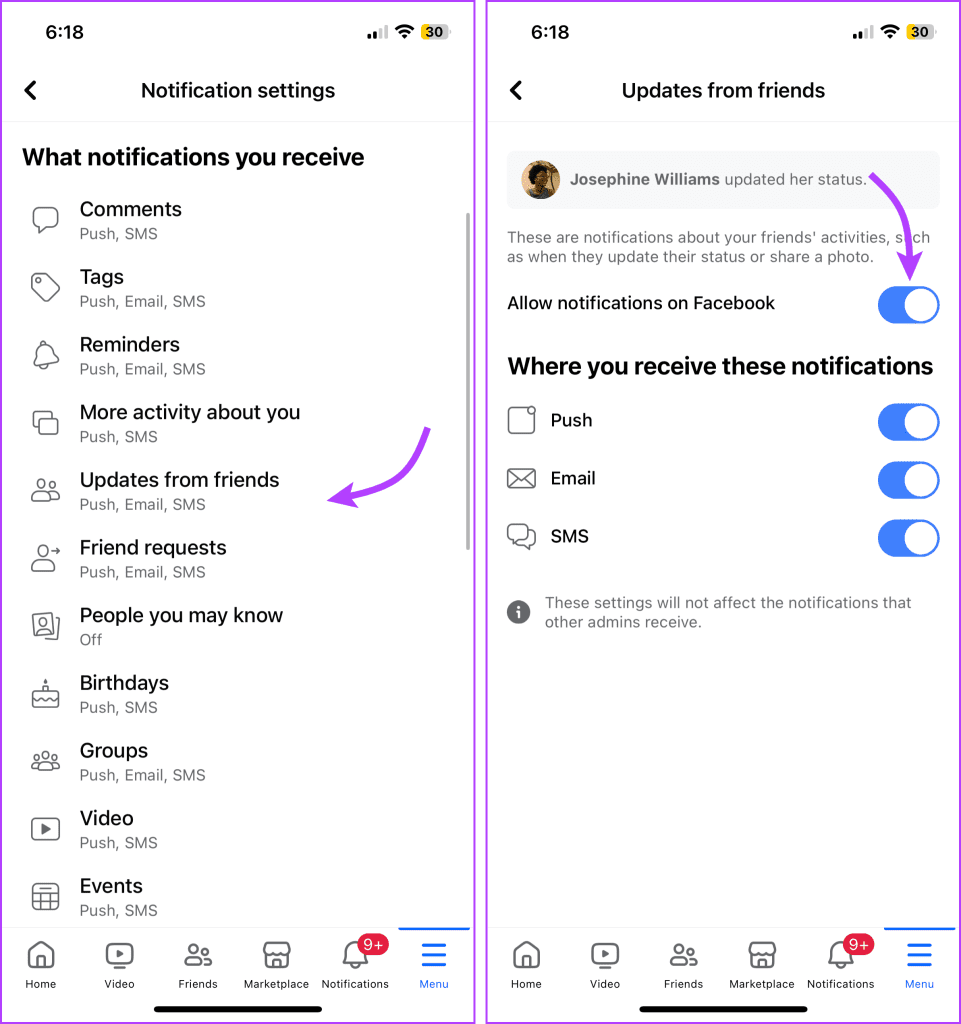
So verwalten Sie die Beiträge einer anderen Person in Ihrem Newsfeed
Facebook bietet also drei Einstellungen:
- Nicht mehr folgen – Ihre Beiträge werden Ihnen nicht mehr im Newsfeed angezeigt.
- Standard – Die Beiträge werden wie gewohnt angezeigt.
- Favoriten – Hier sehen Sie den Beitrag dieses Freundes weiter oben in Ihrem Feed.
Insbesondere wenn Sie jemanden zu Ihren engen Freunden hinzufügen, priorisiert Facebook automatisch deren Beiträge. Verschieben Sie sie also in die Kategorie „Favoriten“. Sie können dies jedoch auch manuell tun.
Gehen Sie zum Profil des Freundes → tippen Sie auf das Dreipunktsymbol → wählen Sie „Folgen“ oder „Favoriten“ → wählen Sie hier je nach Wunsch zwischen den drei Optionen.
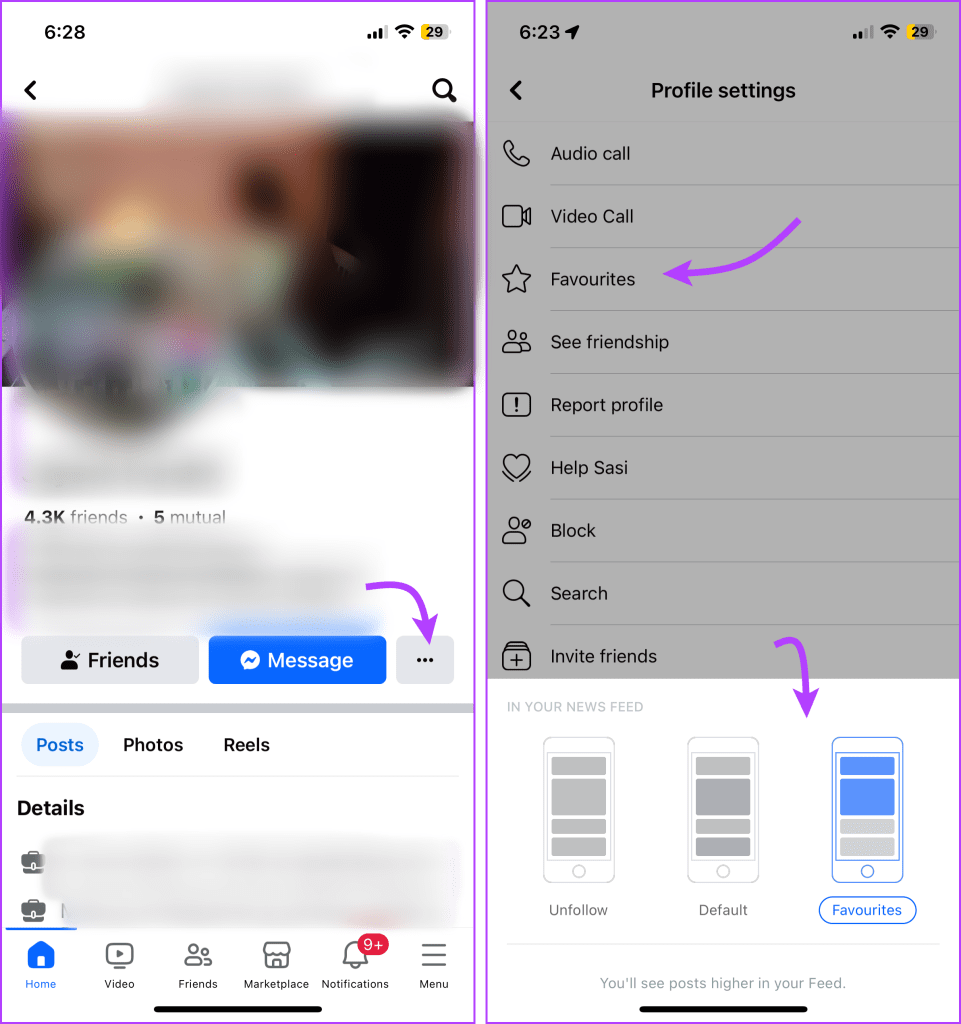
Aktivieren Sie Benachrichtigungen für einen bestimmten Beitrag
Wenn es nicht die Person, sondern ein bestimmter Beitrag ist, der Sie interessiert, können Sie die Beitragsbenachrichtigungen dafür aktivieren. Wenn Sie den Beitrag jedoch kommentieren, benachrichtigt Facebook Sie automatisch über etwaige Aktualisierungen.
Sie können sich auch dafür entscheiden, anonym zu bleiben, da der Benutzer nicht benachrichtigt wird, wenn Sie die Benachrichtigungen für den Beitrag aktivieren oder deaktivieren. Tippen Sie dazu auf das Dreipunktsymbol neben dem Beitrag → wählen Sie „Benachrichtigungen für diesen Beitrag aktivieren“.
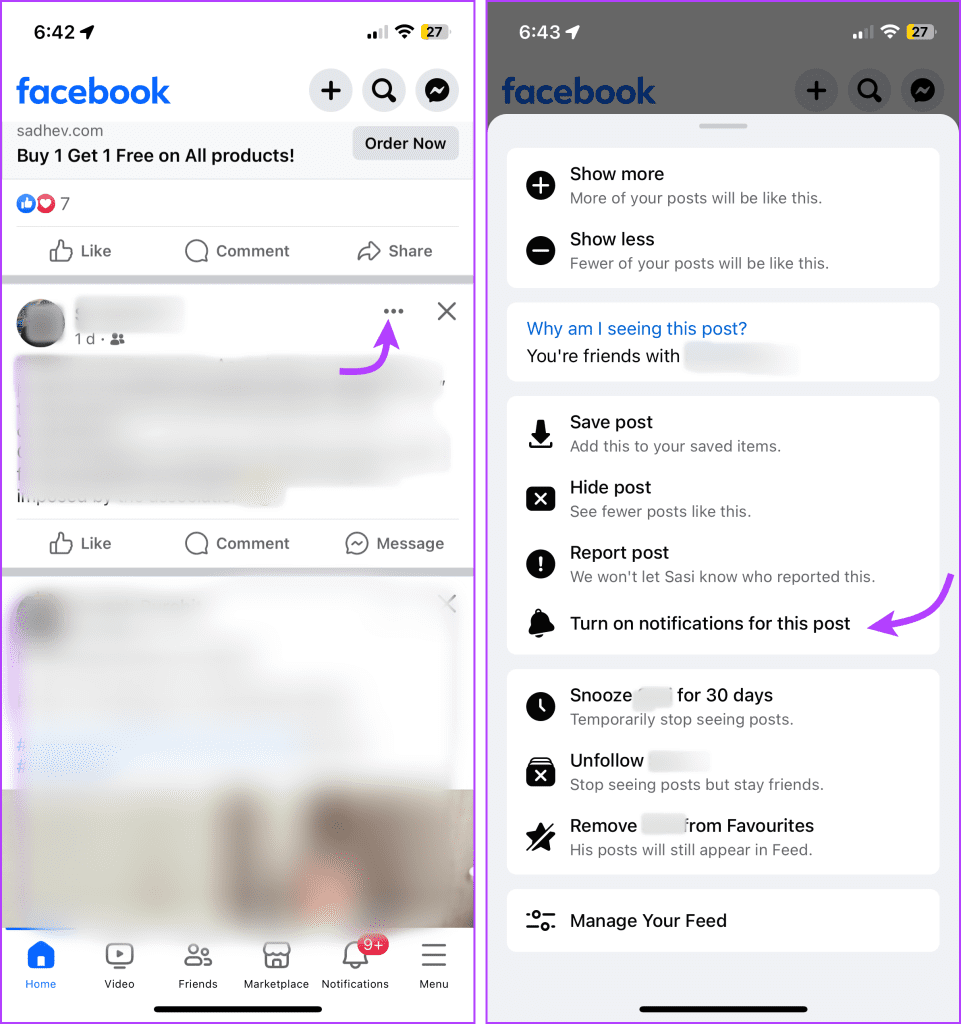
Sie können die Einstellung einfach deaktivieren. Befolgen Sie einfach die oben genannten Schritte und wählen Sie „Benachrichtigungen für diesen Beitrag deaktivieren“.
Hinweis: Danach erhalten Sie eine Benachrichtigung, wenn jemand einen Kommentar hinzufügt. Sie werden jedoch nicht benachrichtigt, wenn jemand auf einen Kommentar antwortet.
Erhalten Sie Benachrichtigungen auf Facebook für eine bestimmte Person im Web
Sie können auch sicherstellen, dass Sie benachrichtigt werden, wenn jemand über die Facebook-Website etwas postet. Die allgemeine Vorgehensweise ist dieselbe, da Sie den Freund zur Liste „Enge Freunde“ hinzufügen müssen.
Schritt 1 : Öffnen Sie Ihren Browser und melden Sie sich bei Facebook an. Besuchen Sie als Nächstes das Profil des Freundes.
Schritt 2 : Klicken Sie auf die Schaltfläche „Freunde“ und wählen Sie „Freundeslisten bearbeiten“.
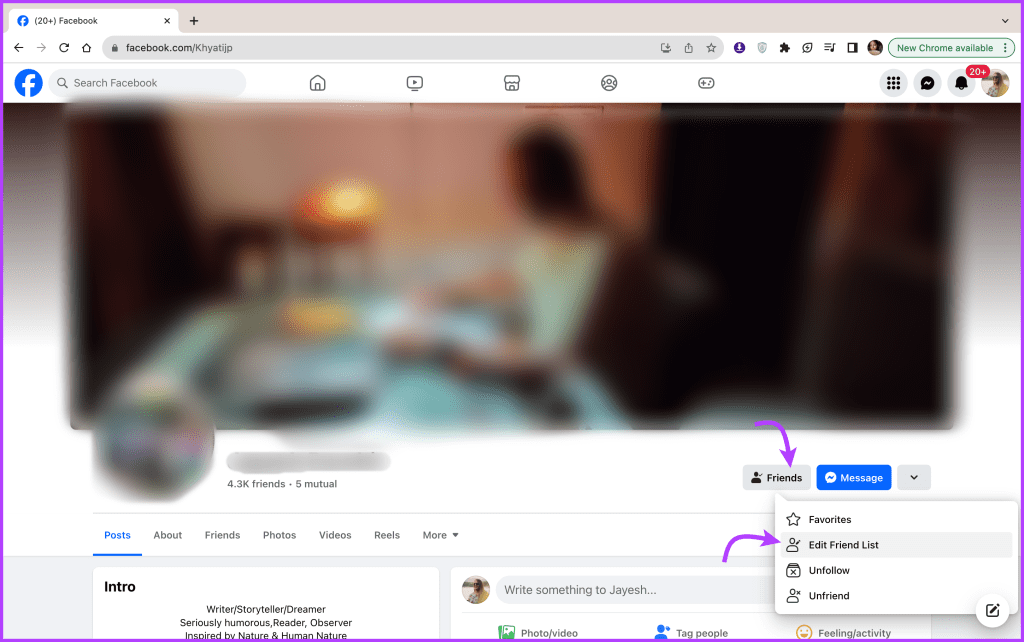
Schritt 3 : Wählen Sie „Enge Freunde“ aus der Liste.
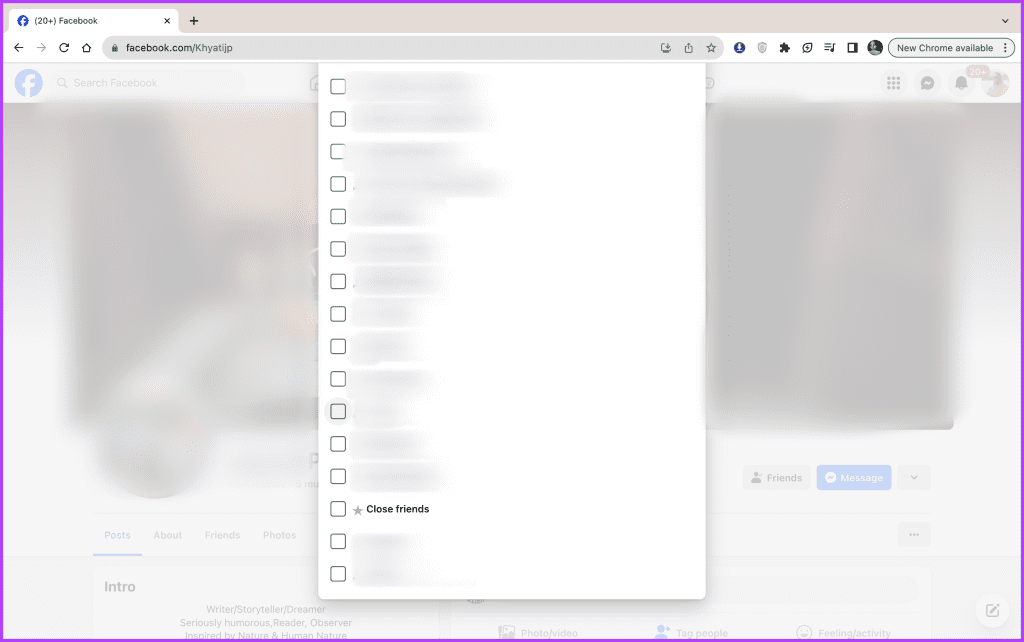
Und schon ist es erledigt. Sie können auch die Benachrichtigungseinstellungen verwalten. Tippen Sie dazu oben rechts auf Ihr Profilsymbol → Einstellungen & Datenschutz → Einstellungen → Benachrichtigung in der linken Seitenleiste.
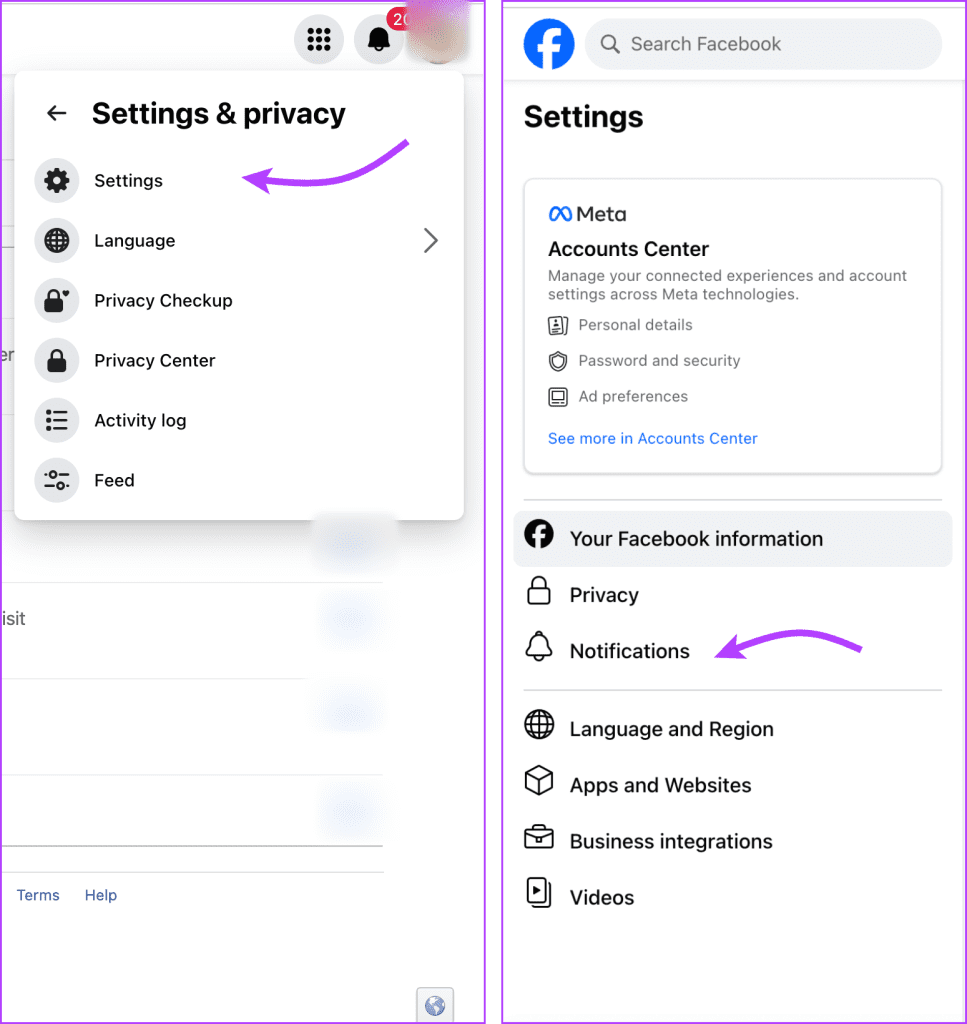
Klicken Sie hier auf Updates von Freunden und stellen Sie sicher, dass der Schalter neben „Benachrichtigungen auf Facebook zulassen“ aktiviert ist. Und wählen Sie bevorzugte Optionen für den Empfang der Benachrichtigungen.
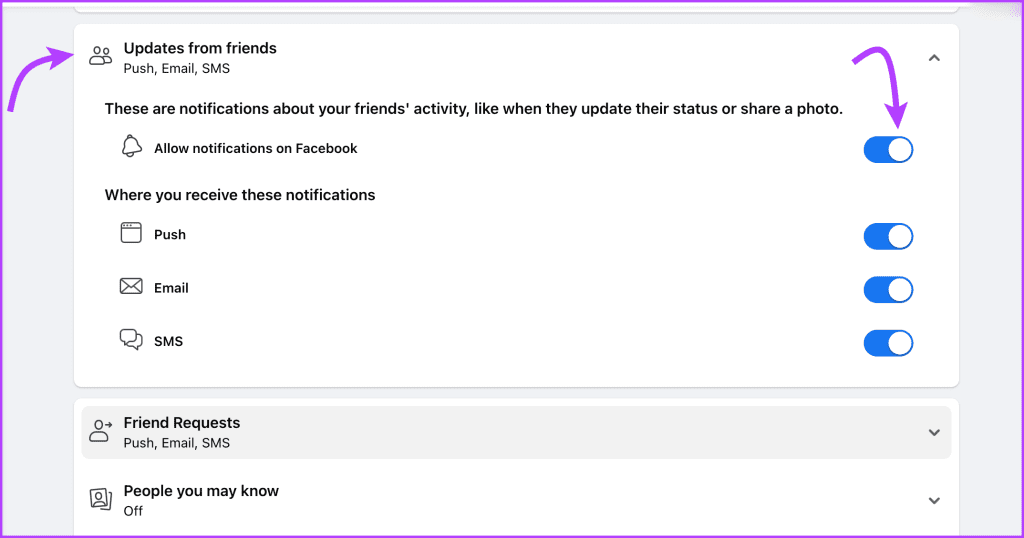
Interessanterweise haben wir auch beobachtet, dass Facebook die Beiträge von „Engen Freunden“ beim Betrachten im Web als Favoriten einstuft. Schauen Sie es sich im Screenshot unten an.
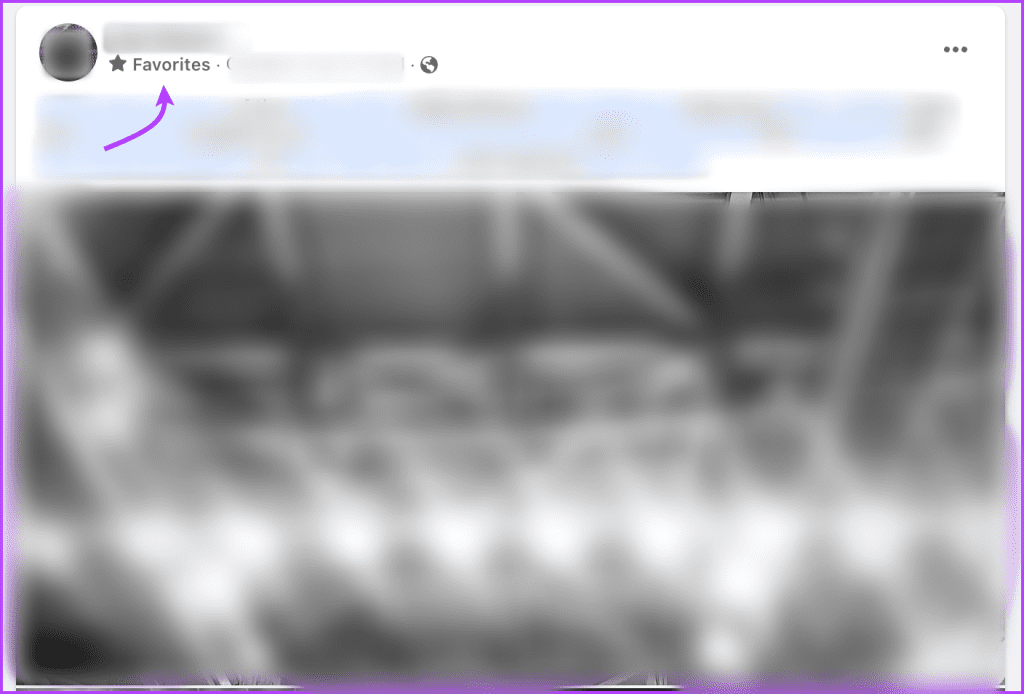
Erhalten Sie Benachrichtigungen, wenn eine Seite auf Facebook postet
Aus irgendeinem Grund stehen Ihnen nur grundlegende Benachrichtigungseinstellungen zur Verfügung, d. h. Sie können zwischen „Nicht mehr folgen“, „Standard“ und „Favoriten“ wählen, wenn Sie eine mobile App verwenden. Wenn Sie die Webanwendung verwenden, profitieren Sie jedoch von einigen zusätzlichen Vorteilen.
Um Beitragsbenachrichtigungen für eine Facebook-Seite zu aktivieren, gehen Sie zur Seite → Klicken Sie auf die Schaltfläche „Folgen“. Wie Sie im Screenshot unten sehen können, erhalten Sie zusätzlich die Option, eine Benachrichtigung zu erhalten, wenn auf der Seite Inhalte, Videos, Live-Videos und Angebote veröffentlicht werden.
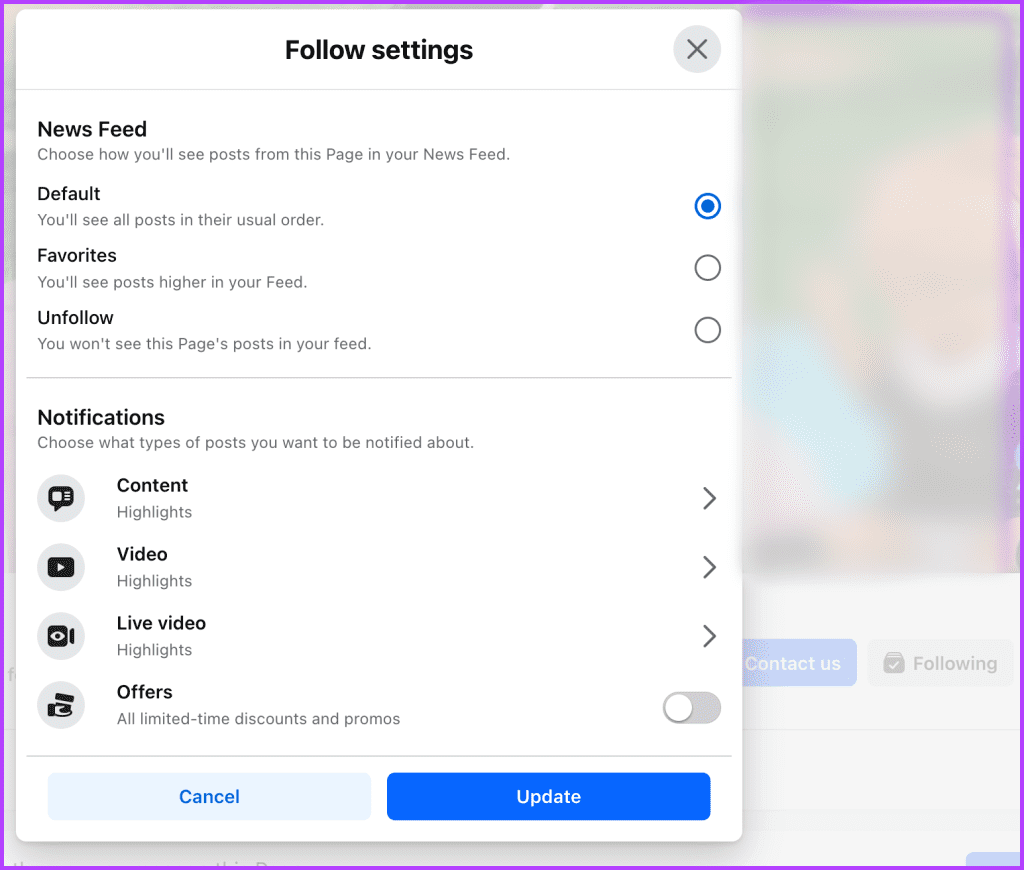
Auch hier bietet Facebook für jede Einstellung drei Optionen an,
- Standard – Sie erhalten bis zu fünf Beitragsbenachrichtigungen von der Seite.
- Hervorheben – Nur vorgeschlagene Beitragsbenachrichtigungen von der Seite.
- Aus.
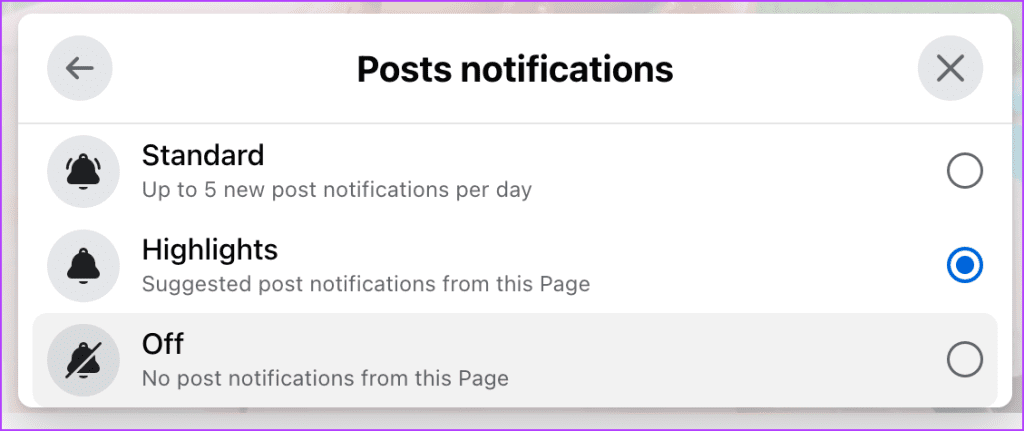
Auch hier ist die Methode der mobilen App-Version ziemlich ähnlich. Klicken Sie einfach auf das dreizeilige Symbol neben dem Beitrag und wählen Sie „Benachrichtigungen für diesen Beitrag aktivieren“.
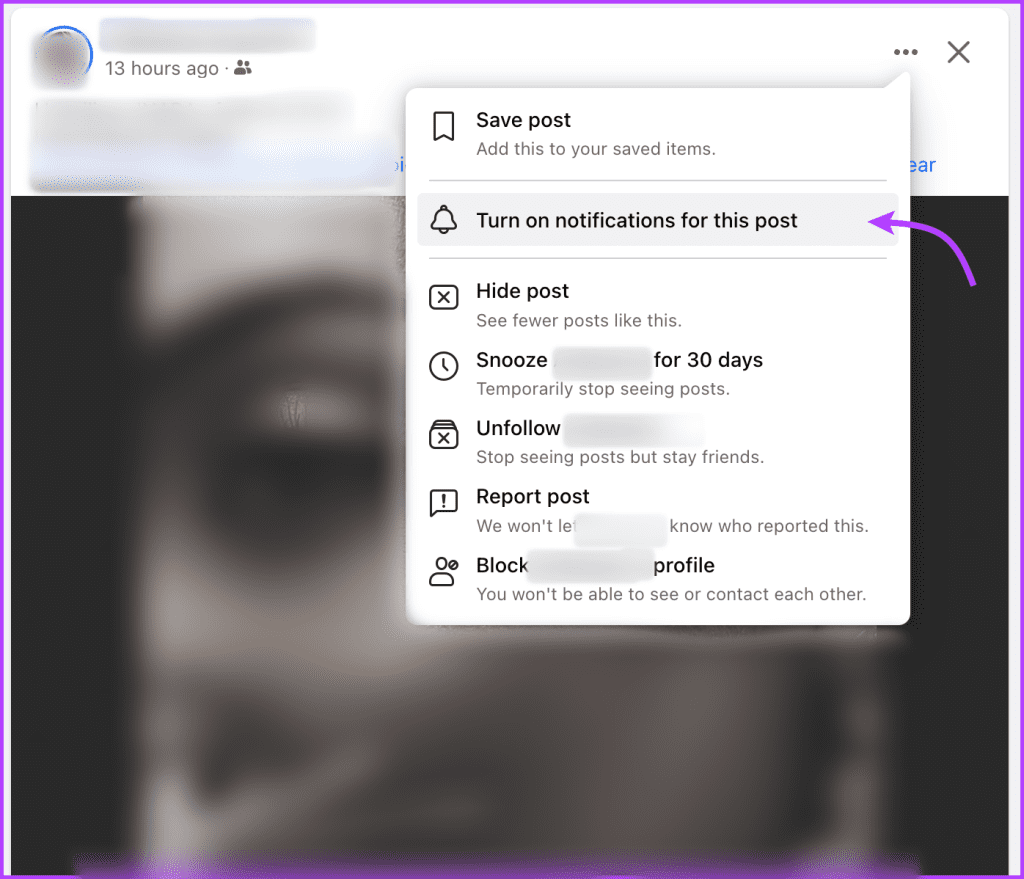
So erhalten Sie Facebook-Benachrichtigungen, ohne zu Facebook zu gehen
Vielleicht sind Sie auf dem Weg des digitalen Minimalismus oder möchten einfach nur mit der Gewohnheit des Doom-Scrollens aufhören und haben dafür die Facebook-App von Ihrem Handy gelöscht. Das bedeutet jedoch nicht, dass Sie keine wichtigen Benachrichtigungen von Facebook erhalten können. Wir haben ein paar Problemumgehungen, die helfen könnten.
Erhalten Sie Facebook-Benachrichtigungen als E-Mail oder SMS
Sie können alle oder einige spezifische Facebook-Benachrichtigungen per E-Mail oder SMS erhalten. Gehen Sie dazu zu Facebook-Einstellungen & Datenschutz → Einstellungen → Benachrichtigungen. Scrollen Sie hier nach unten zum Abschnitt „So erhalten Sie Benachrichtigungen“.
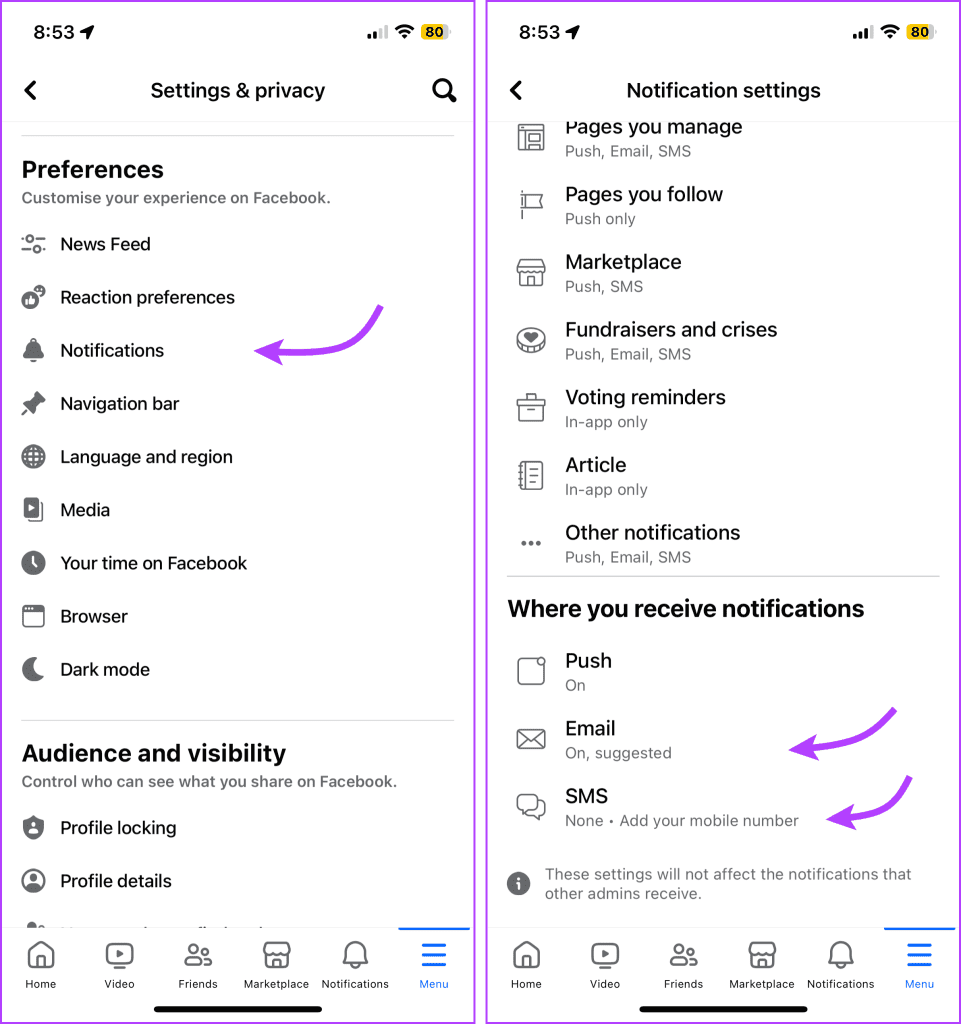
Wählen Sie hier E-Mail und wählen Sie zwischen den folgenden drei Optionen:
- Alle – Erhalten Sie alle gewählten Benachrichtigungen in Ihrem Posteingang.
- Empfohlen – Benachrichtigung, dass Facebook denkt, dass Sie daran interessiert sein könnten, mit Ausnahme der Kategorien, die Sie deaktiviert haben.
- Erforderliche Benachrichtigungen – Nur wichtige Benachrichtigungen zu Ihrem Konto, Ihrer Sicherheit, Ihrem Datenschutz und den von Ihnen verwalteten Seiten.
Wenn Sie zwischen den ersten beiden Optionen gewählt haben, scrollen Sie nach unten und schalten Sie die Kategorien von Benachrichtigungen ein oder aus, die Sie in Ihrem Posteingang haben möchten oder nicht.
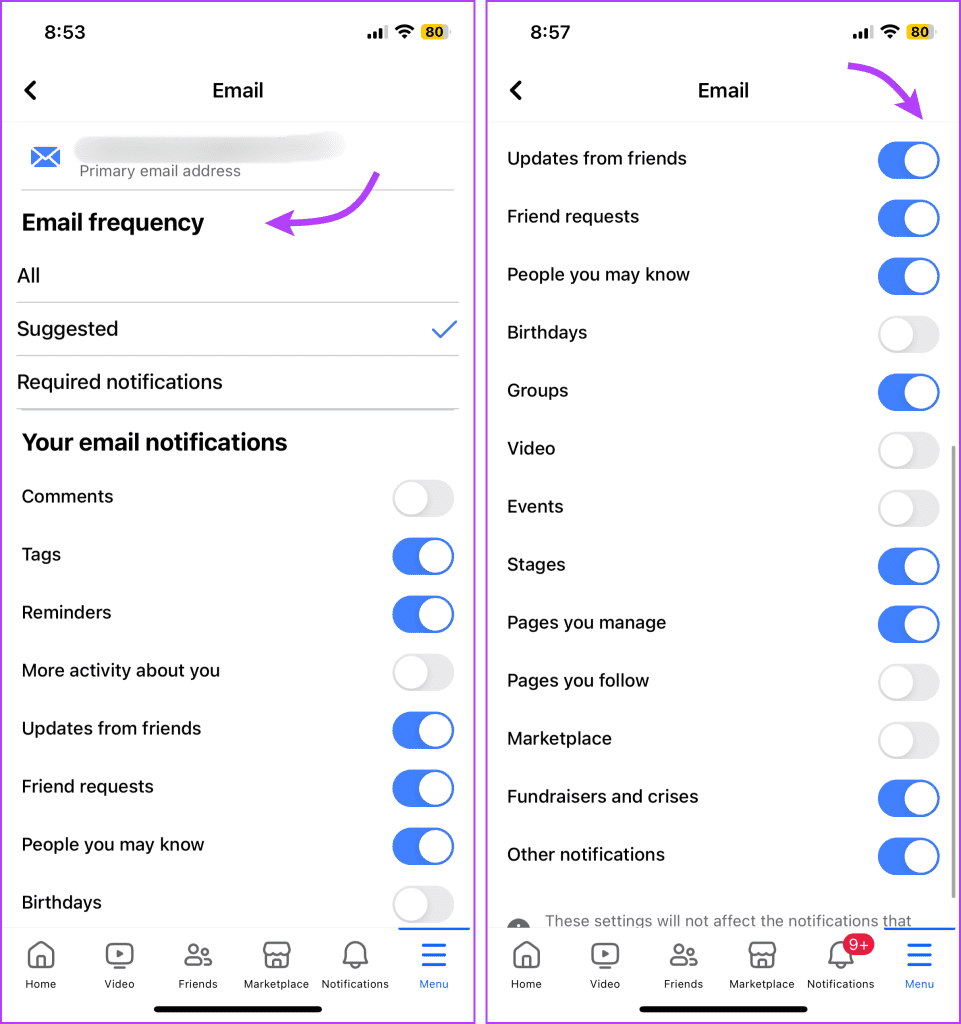
Auch der Prozess zum Aktivieren von Benachrichtigungen per SMS ist ähnlich. Geben Sie einfach Ihre Nummer ein → wählen Sie die Benachrichtigungshäufigkeit und die Kategorien aus.
Erhalten Sie Webbenachrichtigungen für Facebook
Möglicherweise ist Ihnen beim Anmelden bei Websites ein Berechtigungs-Popup aufgefallen, in dem Sie gefragt werden, ob Sie Updates von ihnen erhalten möchten. Facebook tut dies auch, aber wenn Sie das Pop-up nicht sehen oder es schon vor langer Zeit abgelehnt haben, erfahren Sie hier, wie Sie Browser-Benachrichtigungen für Facebook aktivieren.
Hinweis : Obwohl wir die Methode mit Chrome veranschaulichen, funktioniert sie mit allen Browsern. Sie können dies also gerne in Ihrem Standardbrowser tun .
Öffnen Sie den Browser und melden Sie sich bei Ihrem Facebook-Konto an. Klicken Sie oben rechts auf Ihr Profilbild → Einstellungen & Datenschutz → Einstellungen → Benachrichtigungen. Scrollen Sie hier nach unten und klicken Sie auf Browser → Browser-Push-Benachrichtigungen einschalten.
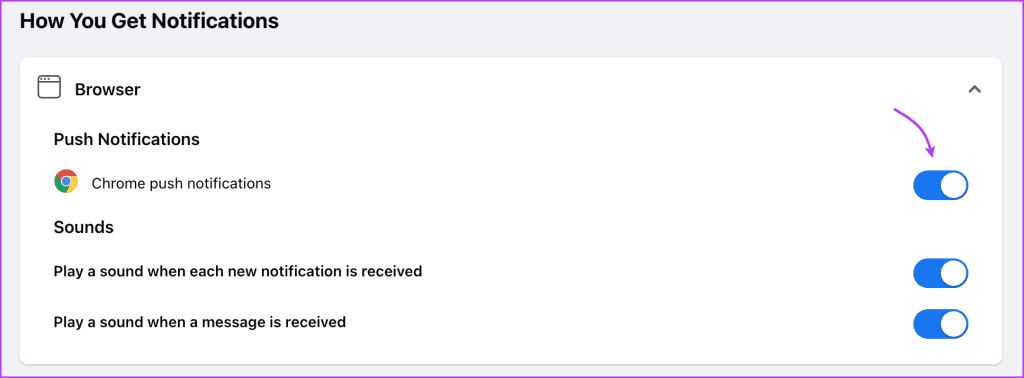
Sie können auch verwalten, wann Sie benachrichtigt werden, und die Optionen entsprechend aktivieren oder deaktivieren.
Verwalten Sie die Benachrichtigung über Facebook-Beiträge wie ein Profi
Wir sind auf jeden Fall der Meinung, dass Facebook eine Seite aus dem Benachrichtigungssystem von Instagram übernehmen und das Erhalten von Benachrichtigungen vereinfachen kann, wenn jemand etwas postet. Warum sollte man sich die Mühe machen, Leute zu „Enge Freunde“ hinzuzufügen und so weiter? Wir drücken die Daumen und hoffen, dass die Meta-Götter zuhören.
Wenn Sie in der Zwischenzeit Probleme mit Facebook-Benachrichtigungen haben oder unsere Hilfe bei einer Social-Media-App benötigen, schreiben Sie es in den Kommentarbereich.

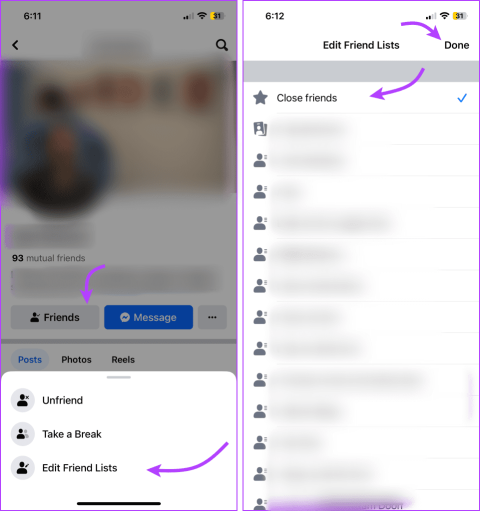
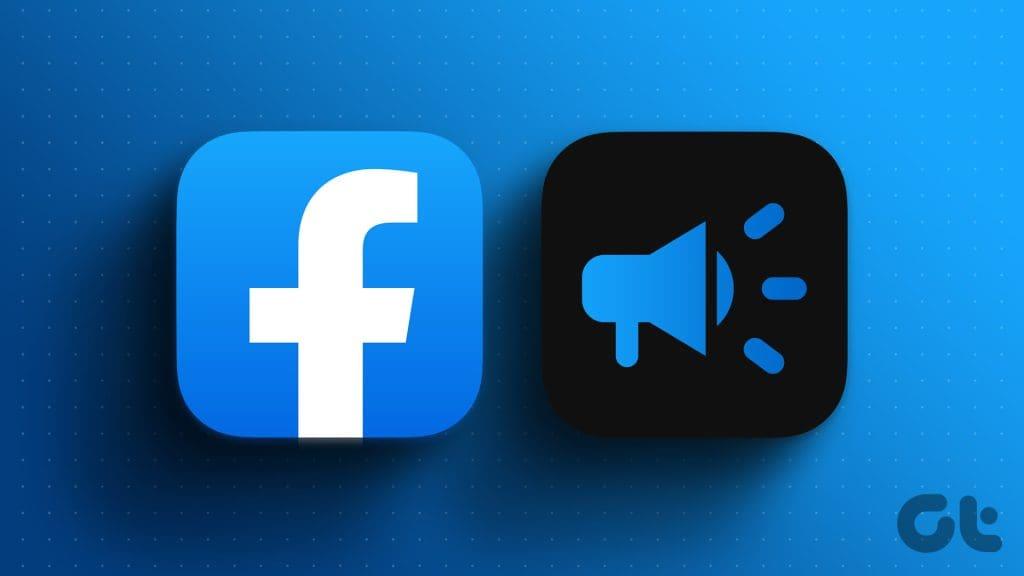
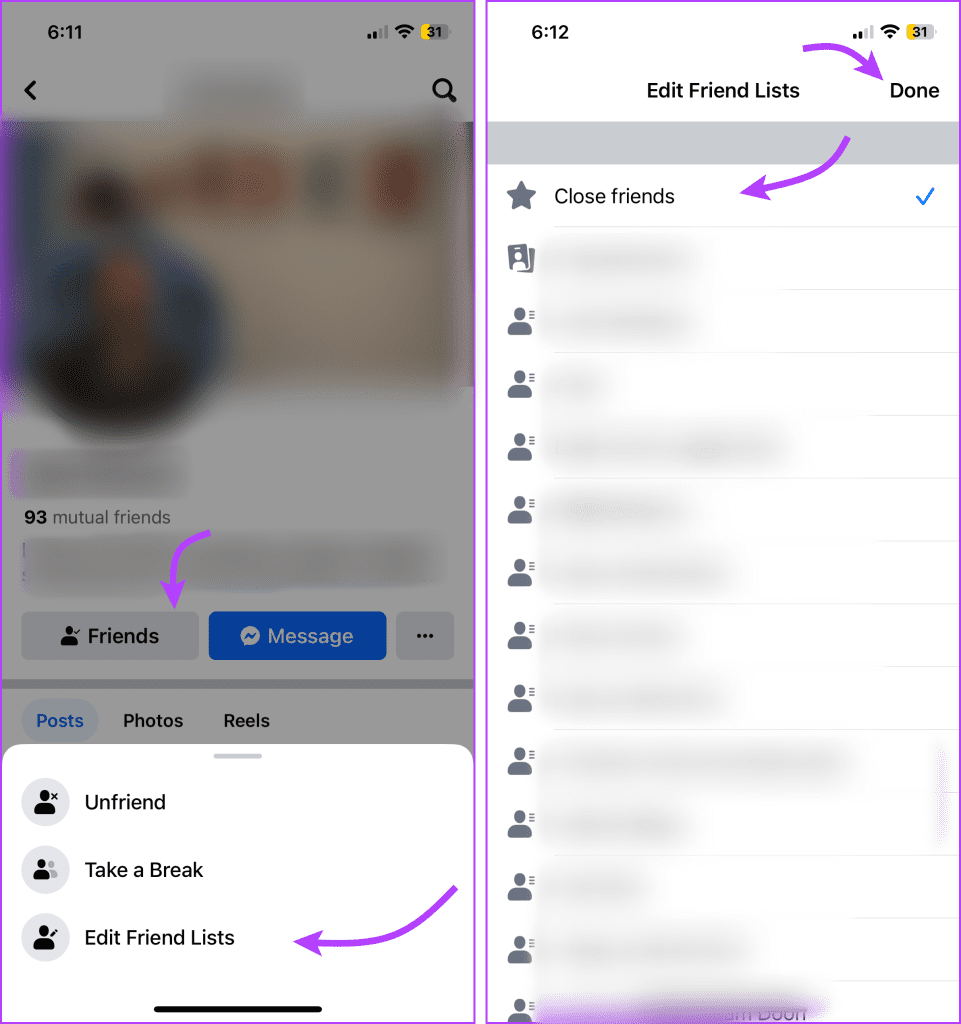
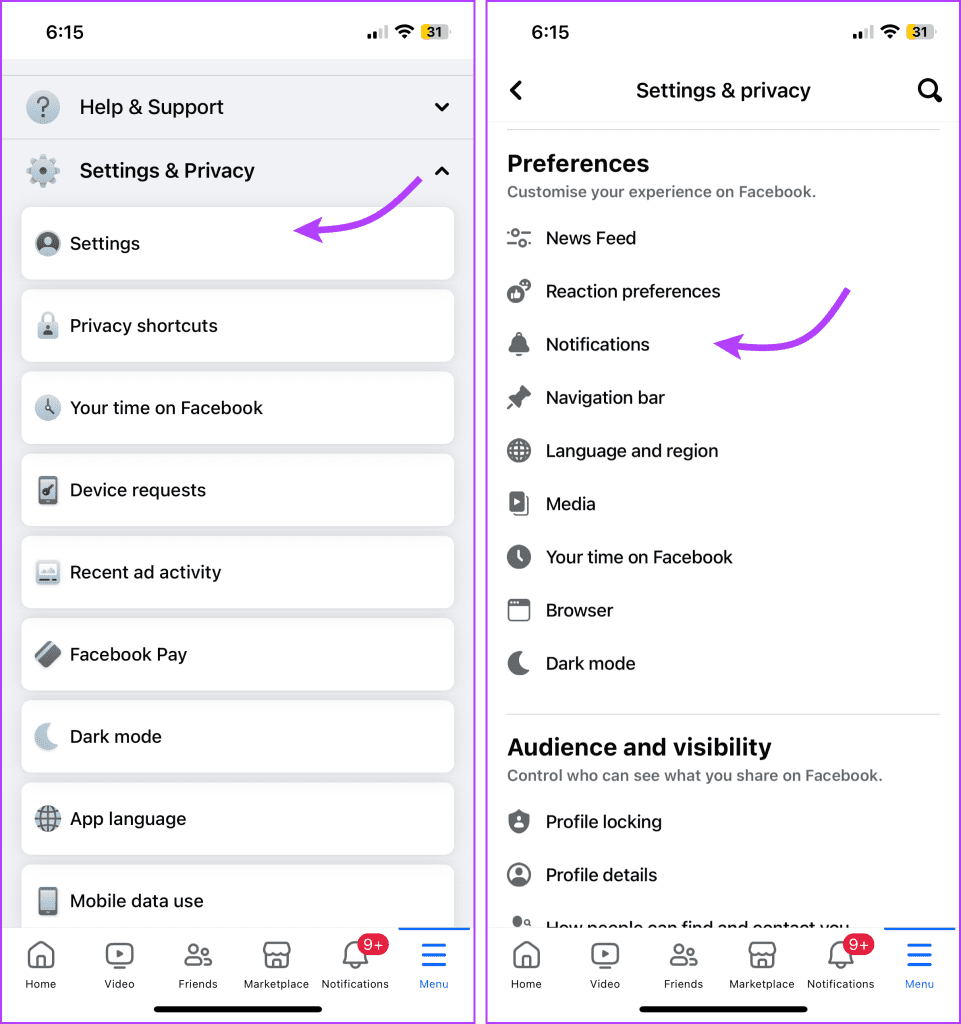
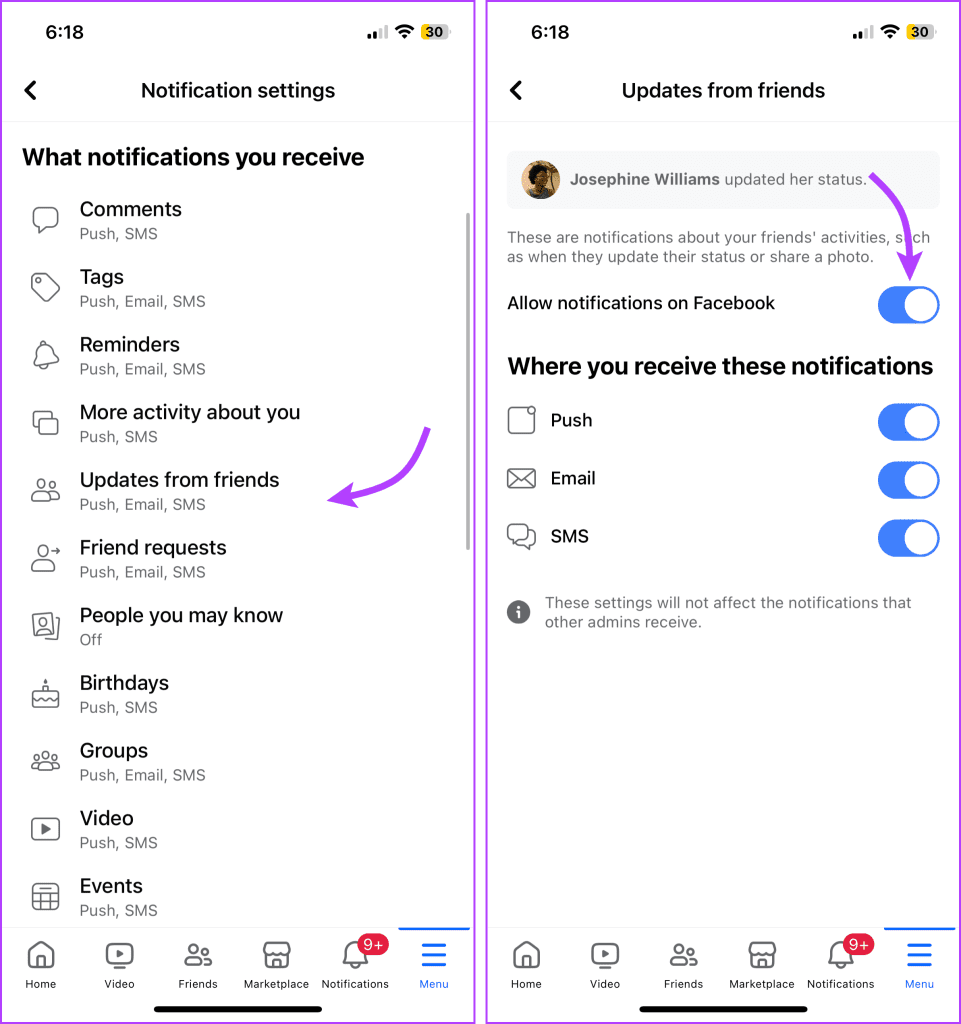
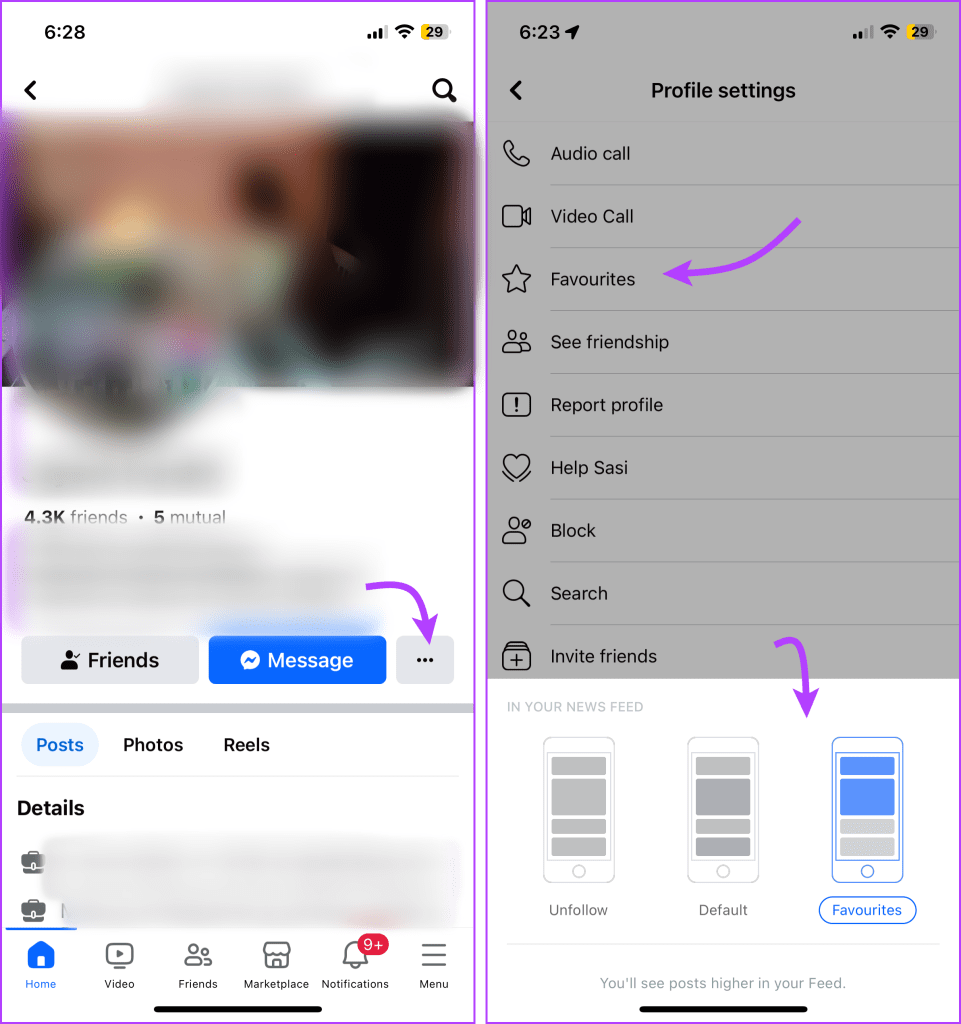
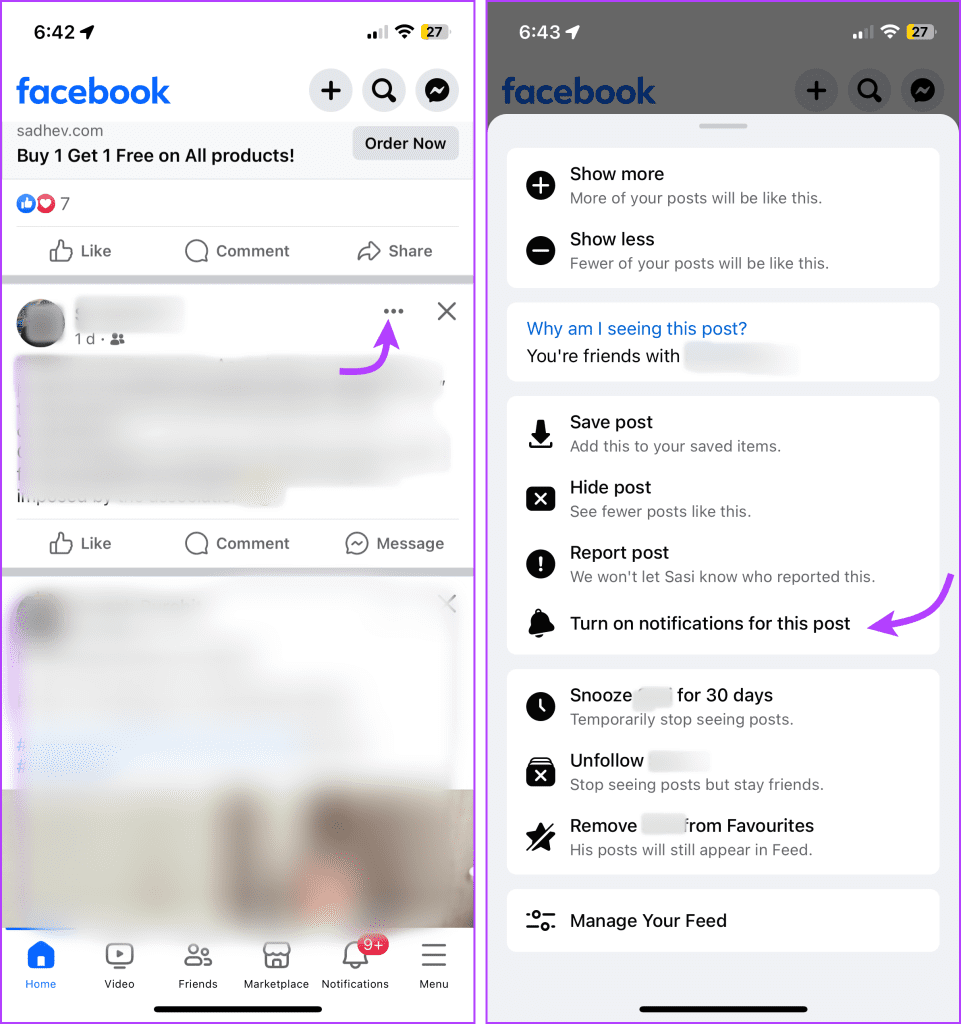
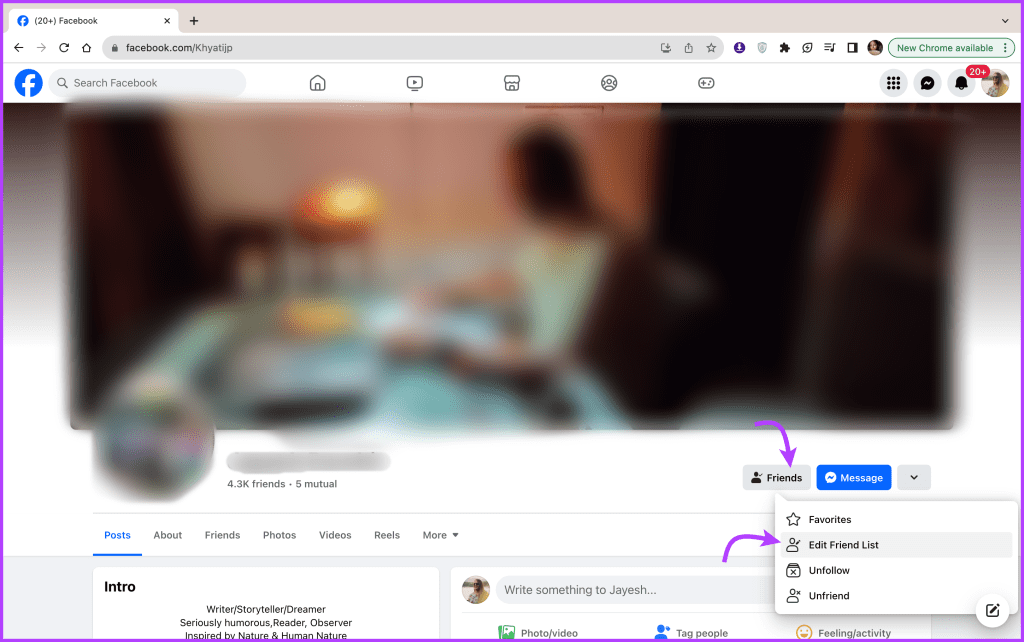
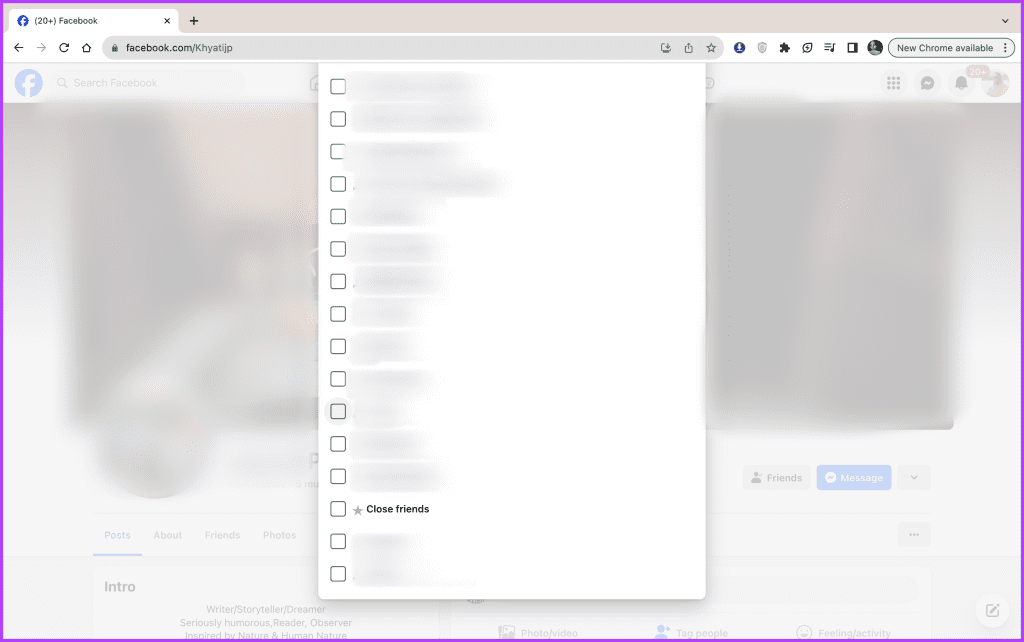
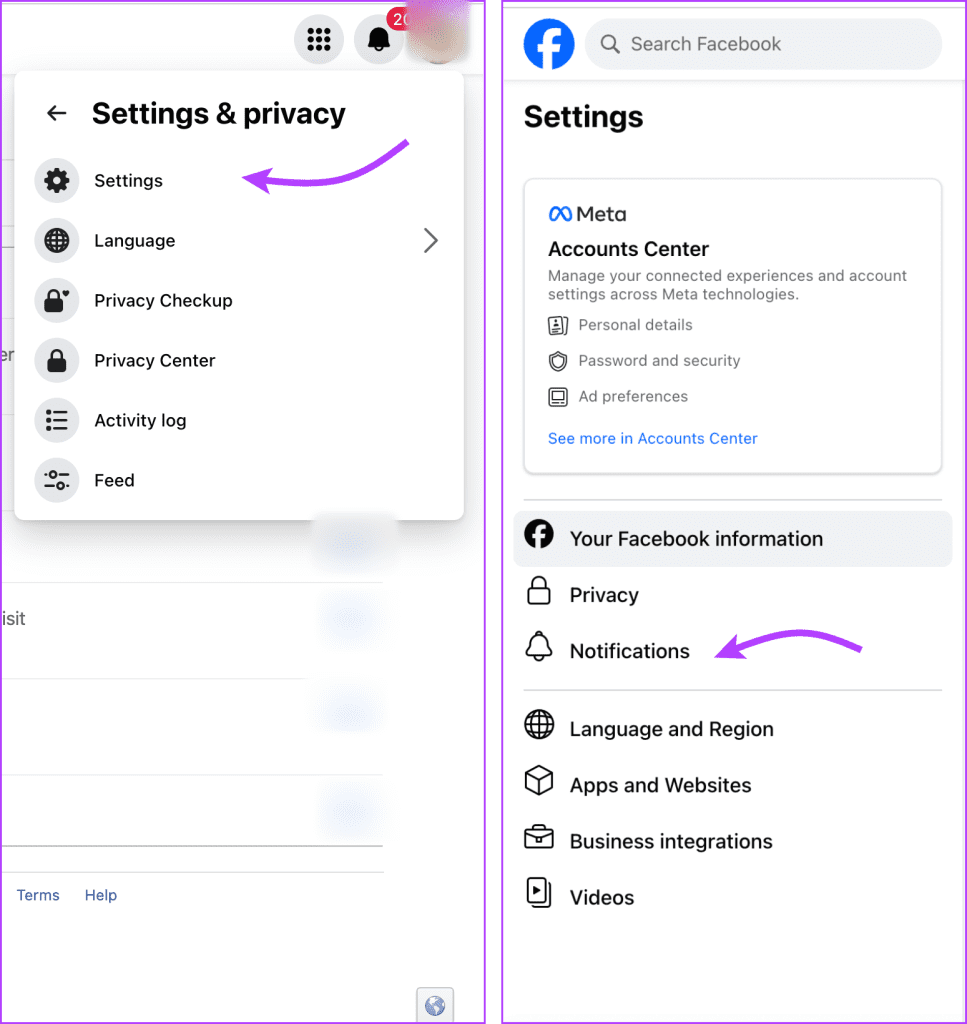
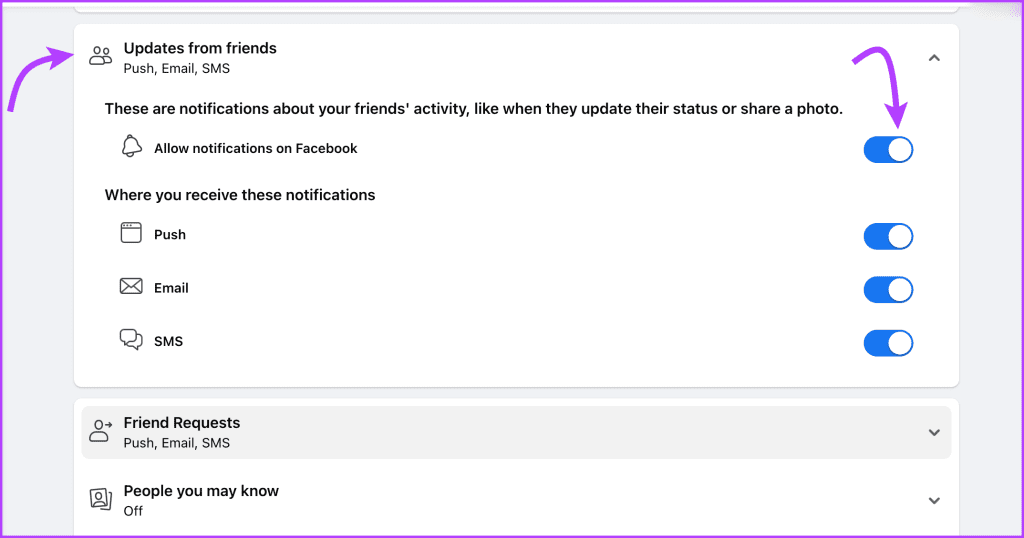
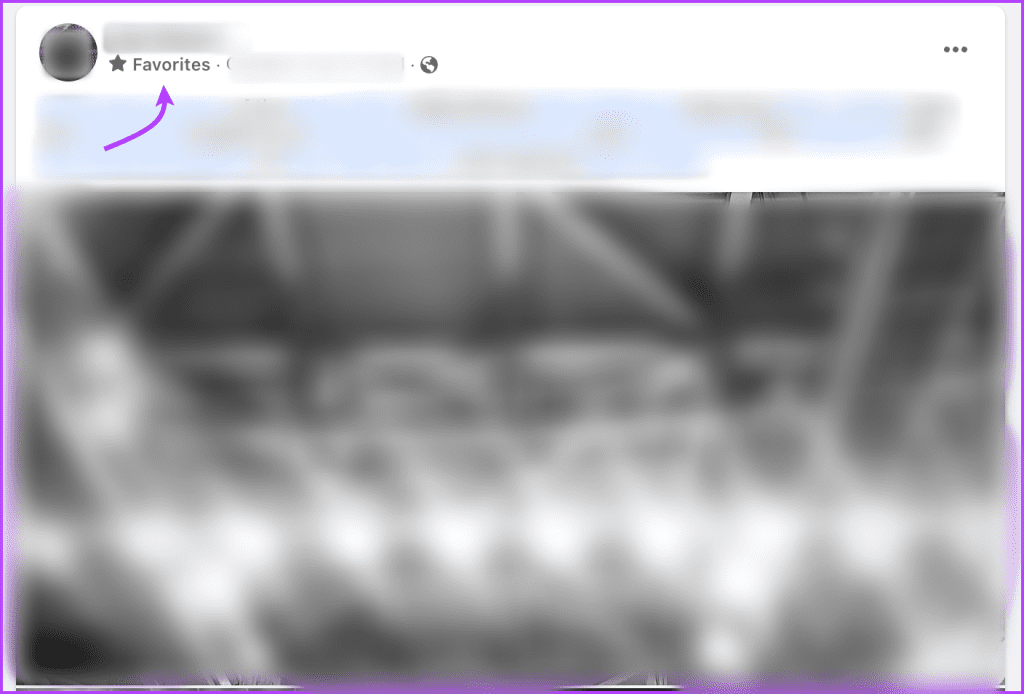
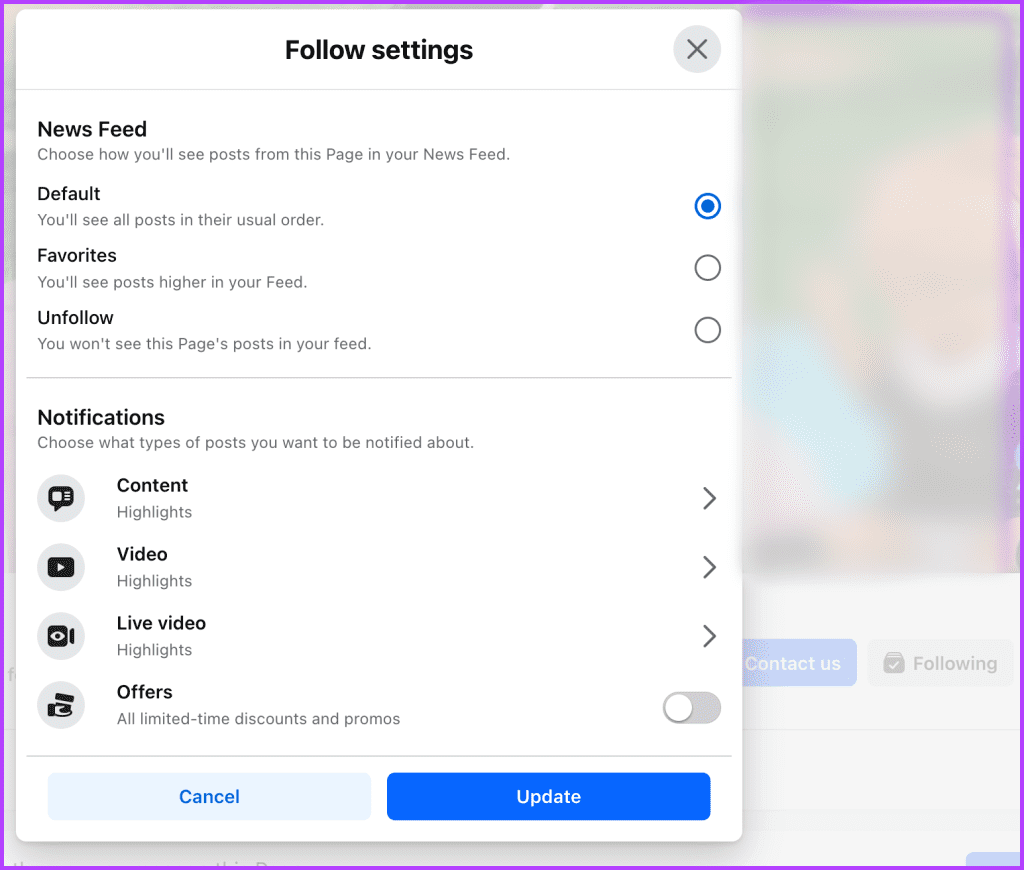
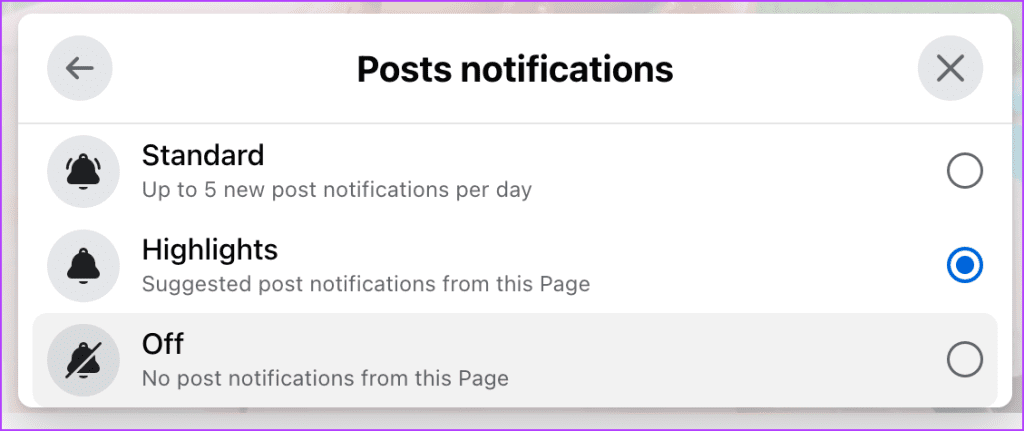
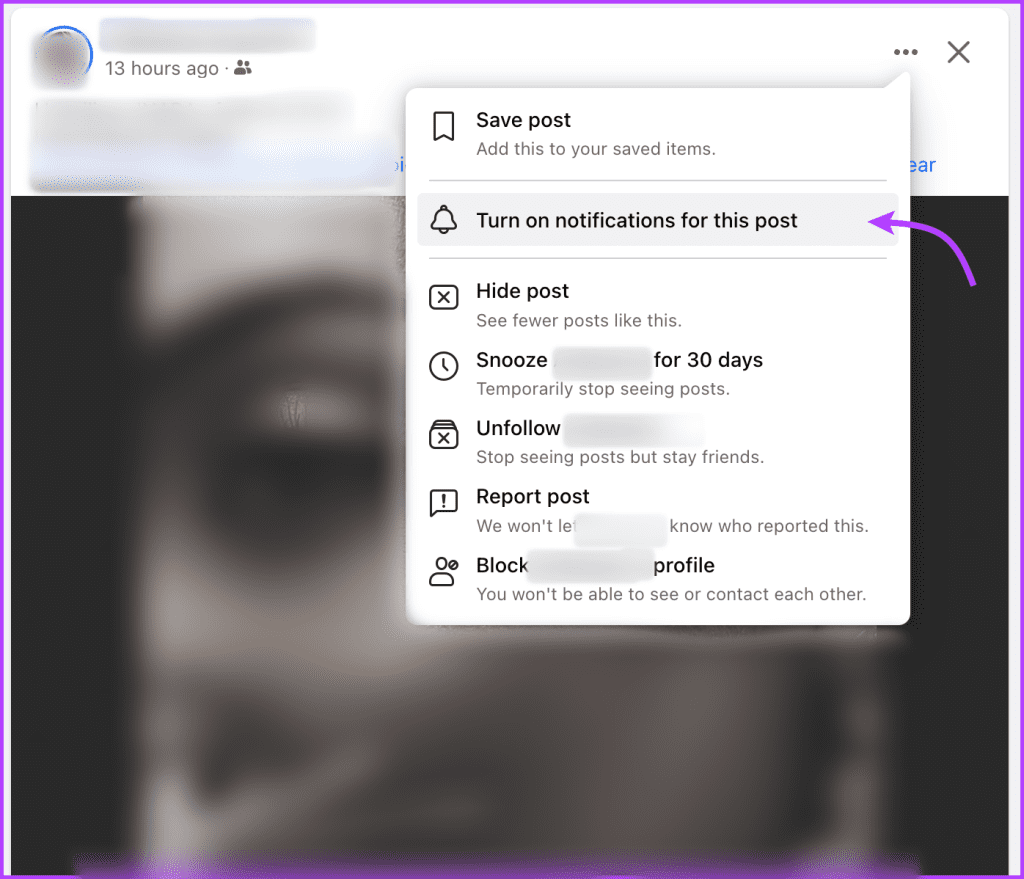
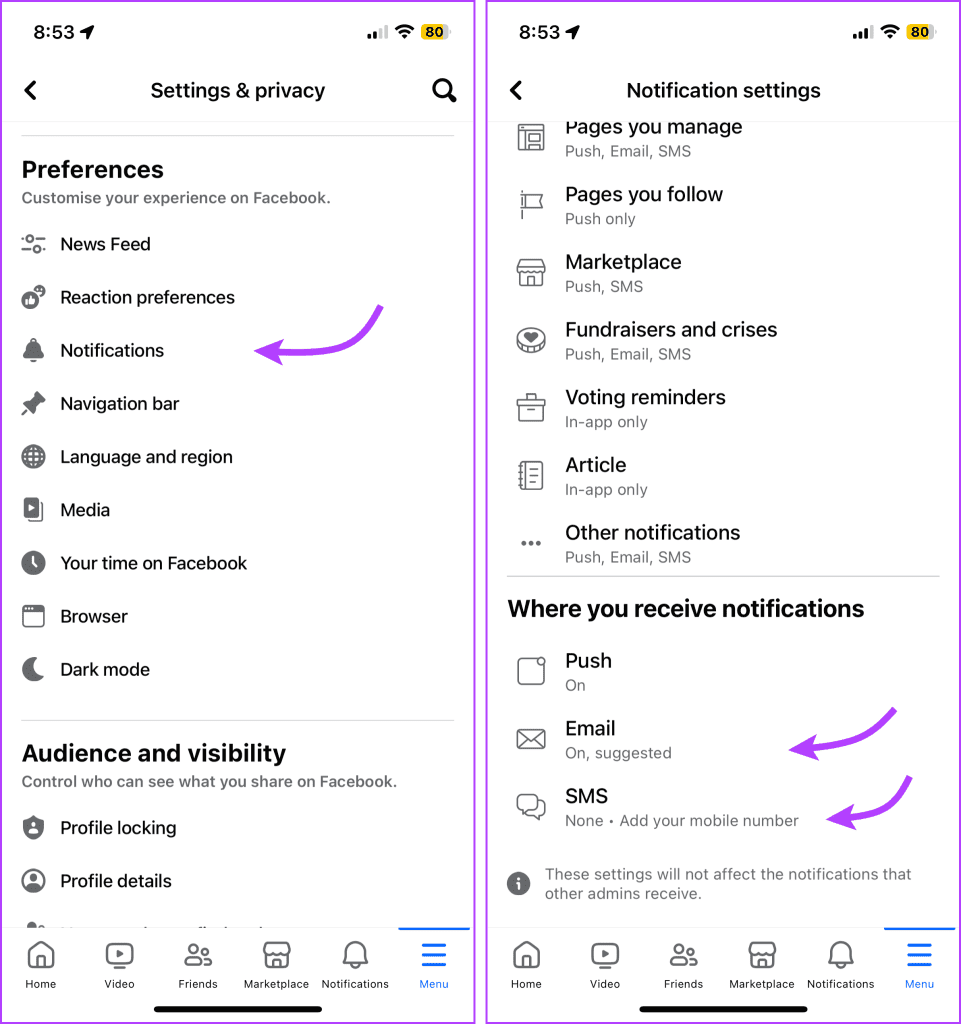
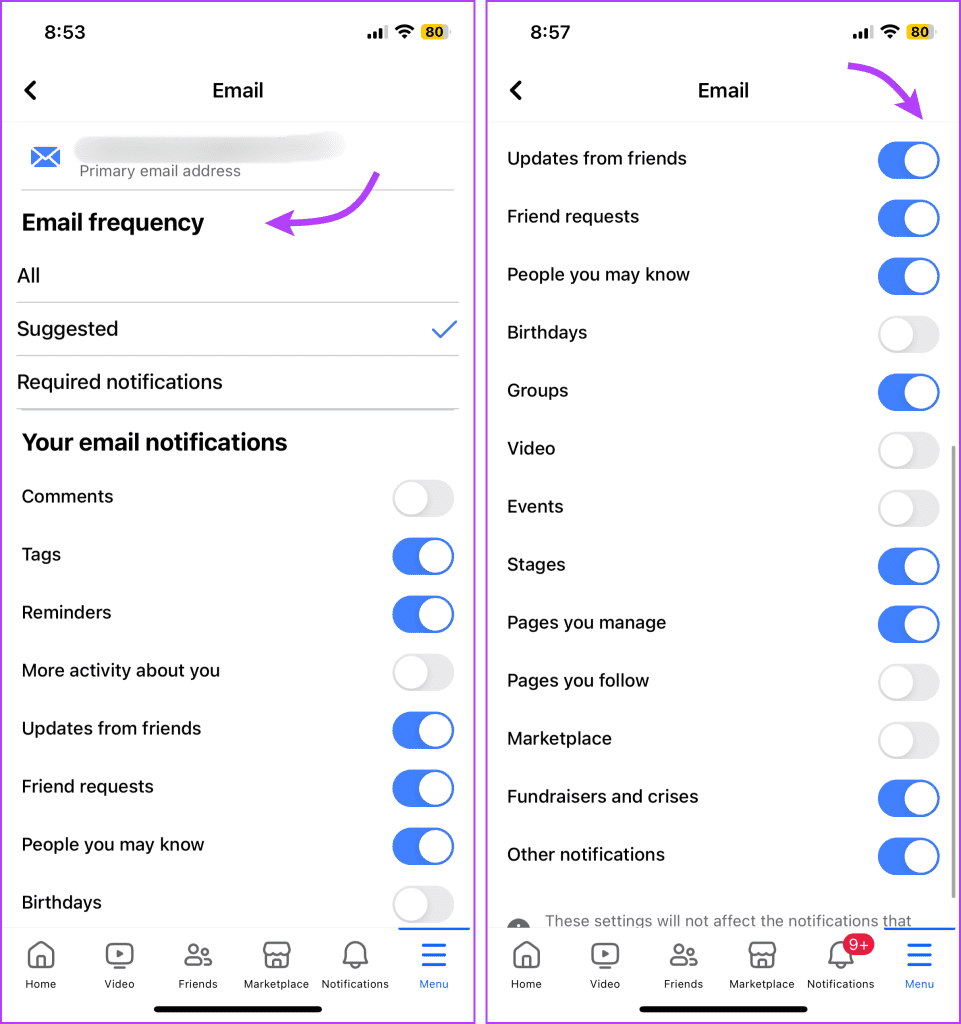
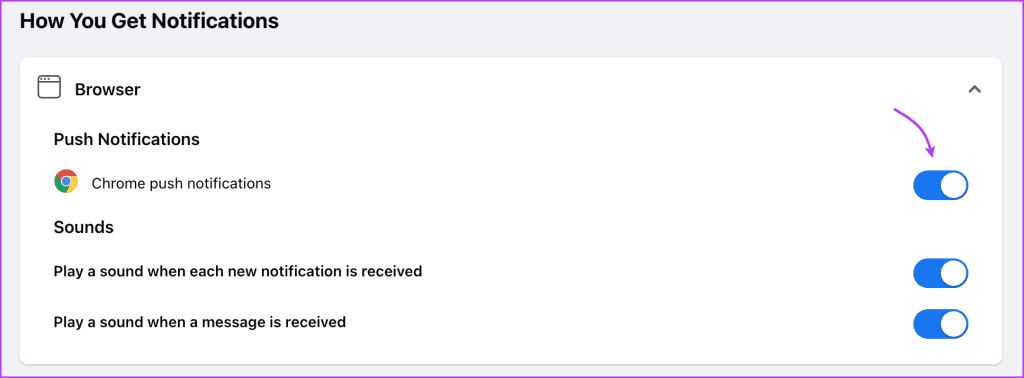


![So deaktivieren Sie Benachrichtigungen in Microsoft Teams [AIO] So deaktivieren Sie Benachrichtigungen in Microsoft Teams [AIO]](https://cloudo3.com/resources8/images31/image-2249-0105182830838.png)





![Bedingte Formatierung basierend auf einer anderen Zelle [Google Tabellen] Bedingte Formatierung basierend auf einer anderen Zelle [Google Tabellen]](https://cloudo3.com/resources3/images10/image-235-1009001311315.jpg)